
如何进行Jmeter接口测试?

环境准备
1.安装JDK(自行安装)
2.安装Jmeter
(1)Jmeter下载地址并解压(本位使用5.1.1版本~)
https://archive.apache.org/dist/jmeter/binaries/
(2)打开Jmeter
进入Jmeter解压文件的bin目录下,双击jmeter.bat文件,即可打开Jmeter
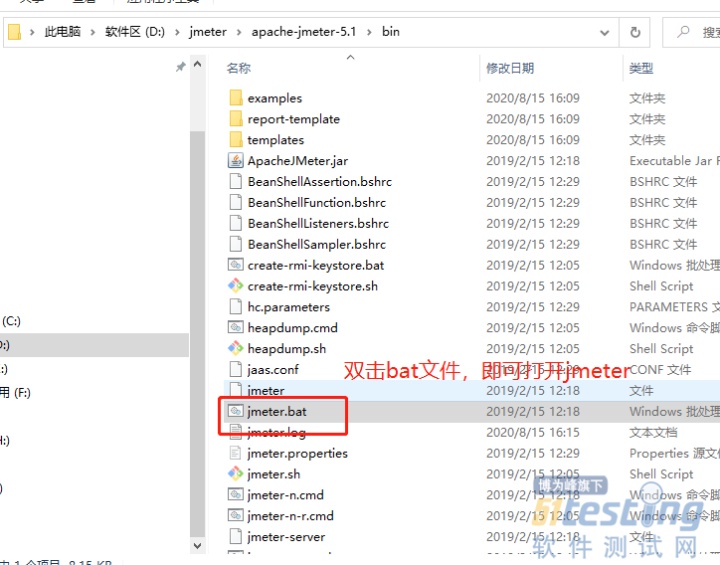
知识点-Jmeter取样器
在正式开始使用Jmeter前,先了解“Json Extractor”的概念。
Json取样器:使用Jsonpath语法,一般用于从响应结果数据里面获取动态变量值
Jsonpath基础语法说明
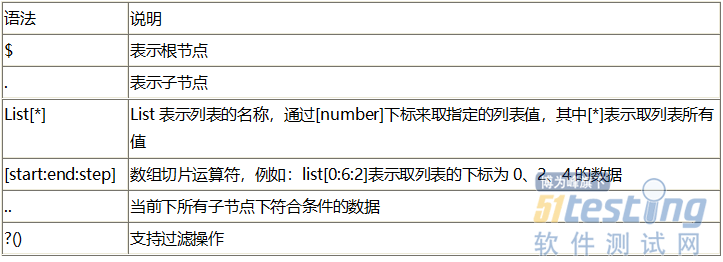
项目背景
使用Jmeter进行接口测试过程中如何获取动态变量值?这就需要使用到【Jemter取样器】
本文使用全国天气查询接口作为实践接口,根据接口查询厦门当日的天气情况,并提取响应结果(response)内的指定数据:
·日期date_y
·天气weather
接口分析
聚合数据网站(https://www.juhe.cn/docs/api/id/73),提供免费的【全国天气查询接口】,需要的朋友可以去注册并申请该接口,可以获得对应的key值(如下图),就可以使用该接口。
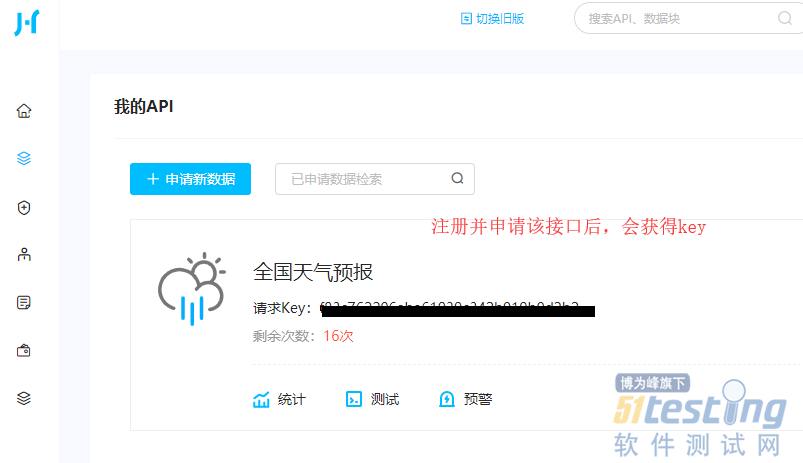
接口说明
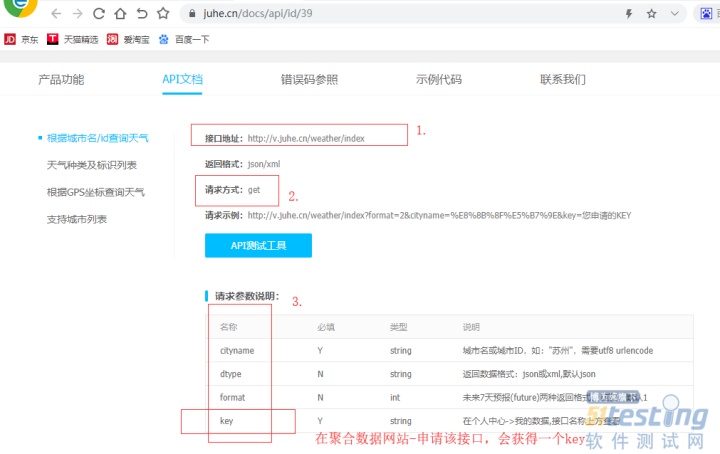
实例脚本
·添加线程组:在testplan(测试计划)上右键--add-threads(users)--thread group
·添加http请求:
1.用户发起接口请求
2.在线程组thread group上右键--add--sample--http request
·添加json取样器:
1.用户获取响应数据
2.在http请求上右键Add--post processors--json extractor
·添加调试工具:
1.用于获取变量
2.在http请求上右键Add-post processors--debug postprocessor
·添加监听器:
1.用于查看自动化结果日志(测试报告)
2.在线程组thread group上右键Add--listener--view result tree
·点击

按钮,执行脚本。
脚本一:http请求
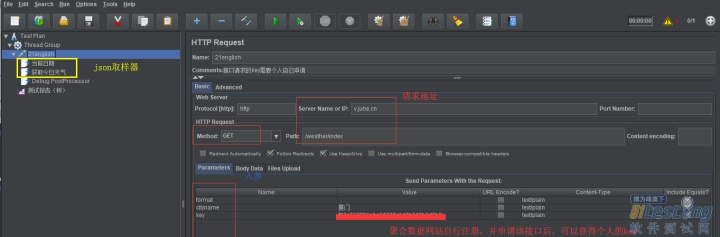
脚本二:Jmeter取样器(2个取样器)
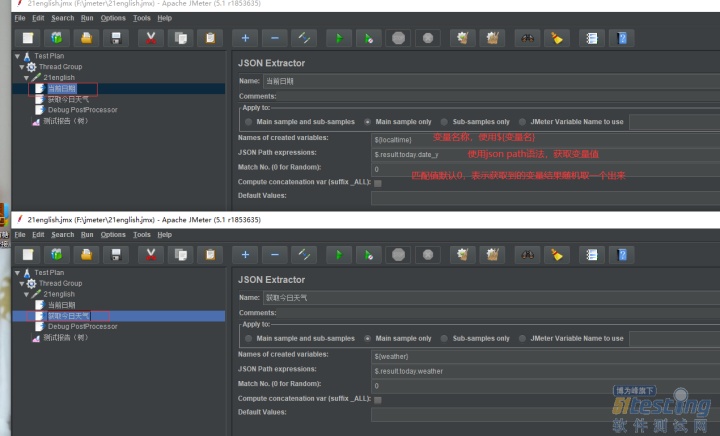
执行结果
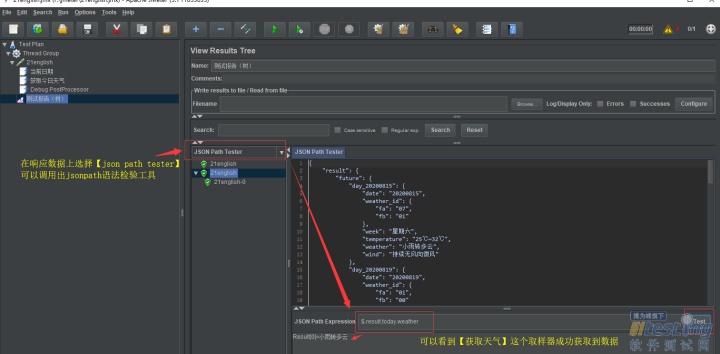
脚本内添加调试工具debug pathprocessor后,在测试报告里面会有单独的日志文件如下图:
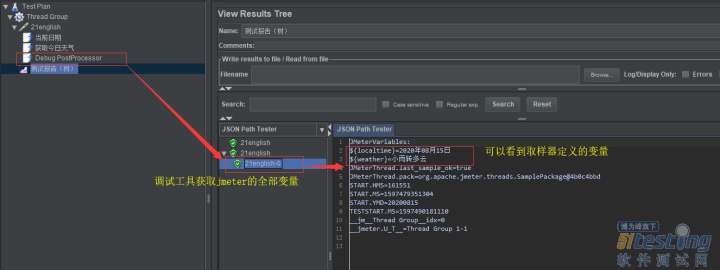
志同道合的人,我们组建了一个小圈子,大家可以一起交流软件测试技术,我们也会不定期的进行知乎直播,分享测试、面试技巧,可以私信知乎后台了解,助你快速进阶Python自动化测试/测试开发,走向高薪之路。




















 126
126

 被折叠的 条评论
为什么被折叠?
被折叠的 条评论
为什么被折叠?








